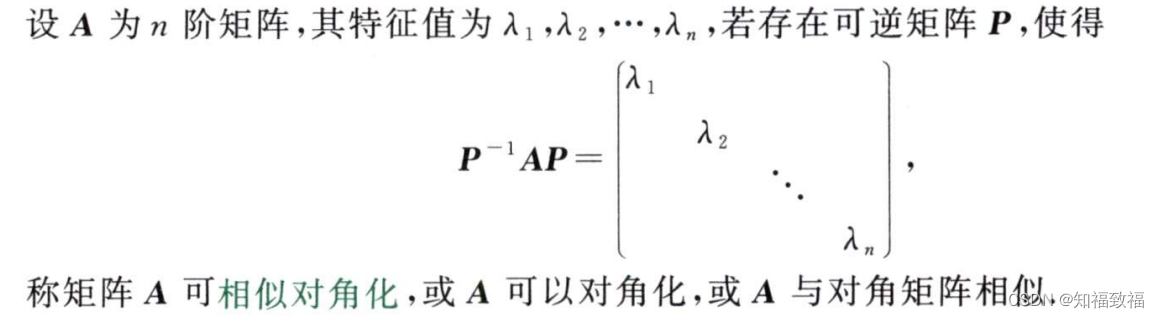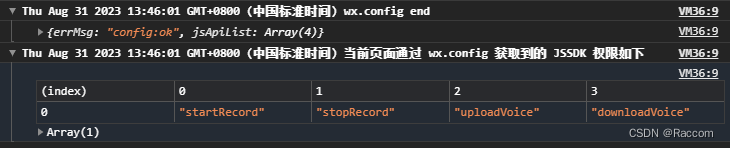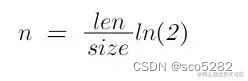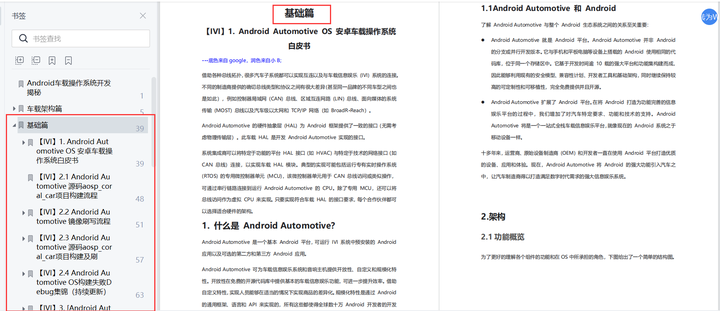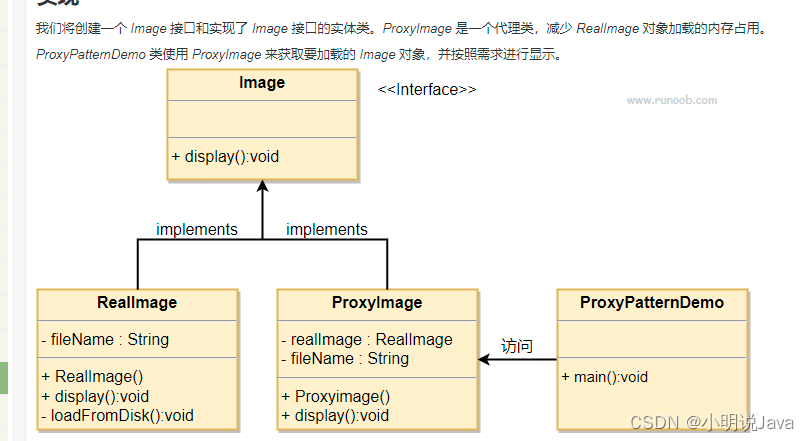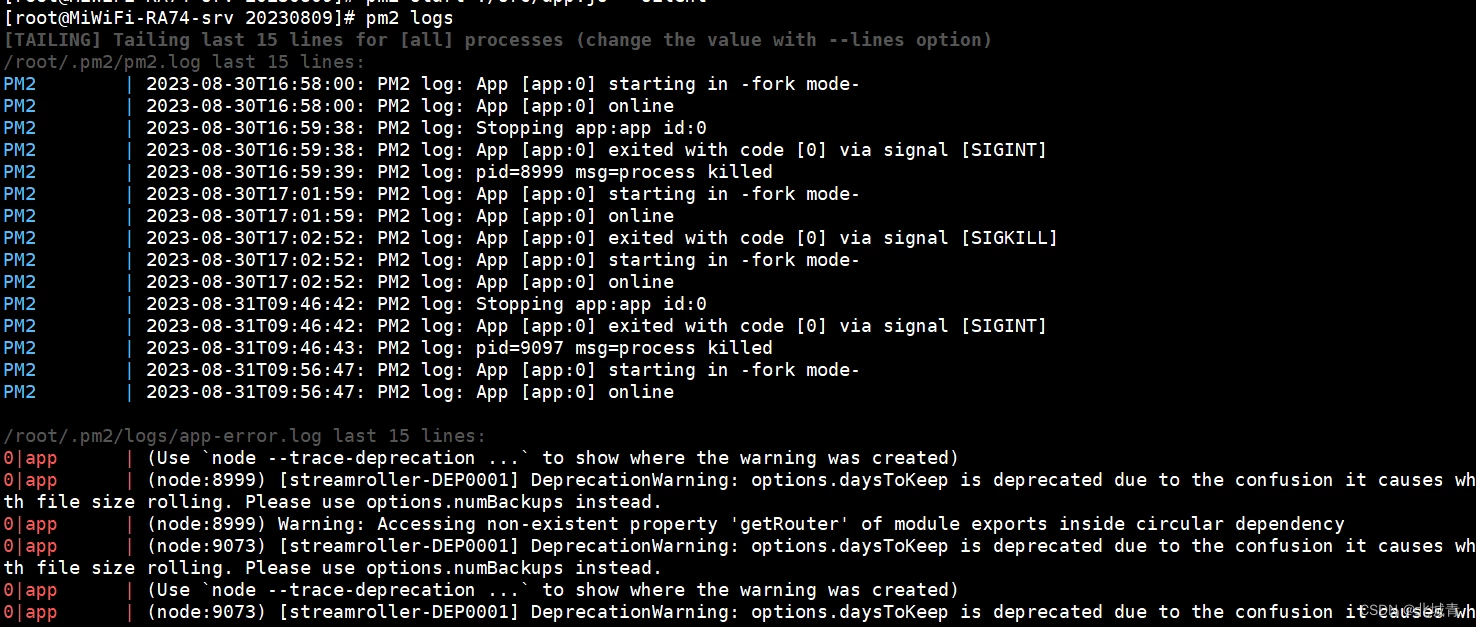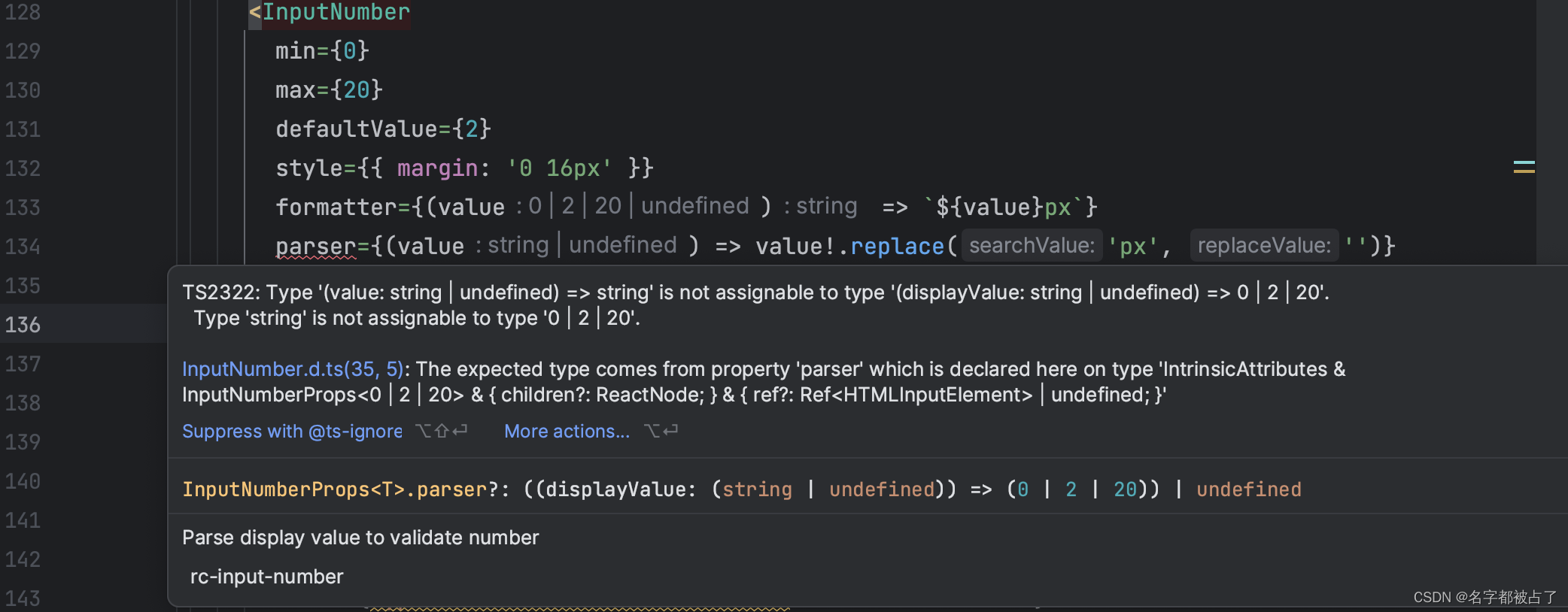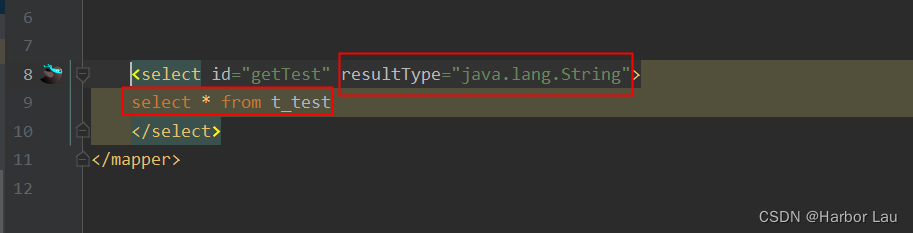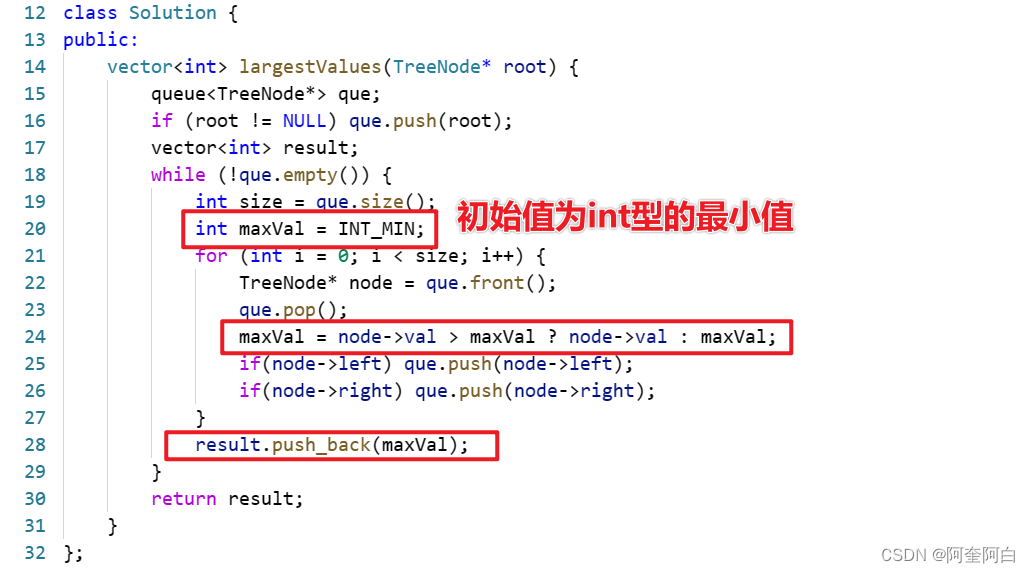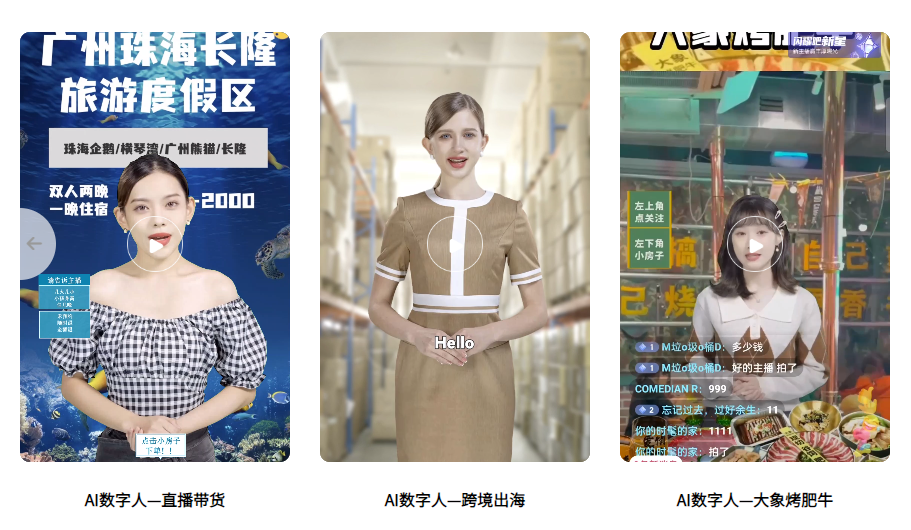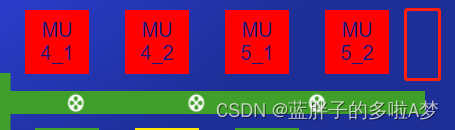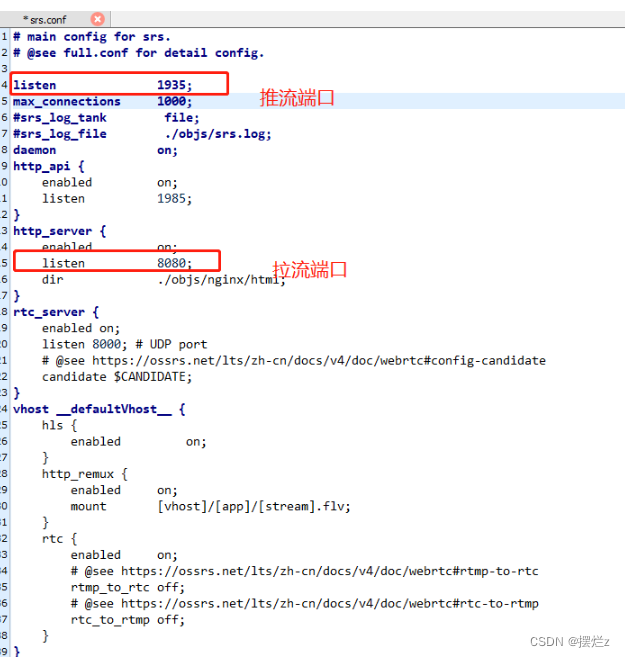1.一些BB:
入门教程在上一年的11月份就写完了,到现在也有差不多9个多月了, 当时由于自己工作上的一些原因,没有写一个实战的项目,很是遗憾。 最近项目终于也差不多快收尾了,可能会稍微有一些时间,所以还是 决定把这个遗憾给填补上。毕竟入门教程学了那么多东西,肯定要写 个实战项目整合下,鉴于看入门系列的都是初学者和自己时间的关系, 这个项目就设定为一个简单的看妹子的应用:DrySister(干妹子) 之所以叫这个名字,请听我娓娓道来: 妹子图片来源于Gank.io,Gank发音有"干客",简称干,本来想直接 叫GanMeizi的,后来看到Github上已经有人用了,后来手多谷歌翻译了下: 干妹子,然后翻译的结果是:DrySister,索性就用这个名字吧! 没什么不对,是吧!

另外选这个作为实战项目的原因是看妹子养眼,比如我的AS:

背景插件是:Sexy Editor
右面和Subline Text预览相似的插件是:CodeGlance
AS的MD主题插件是:Material Theme UI
别问我怎么装插件这种问题。
好的,说回来这个实战项目我想怎么搞法,关于用Gank.io接口做接口的 小项目,在Github上面可以找到很多个,然后都是用很酷炫的框架Rx,Retrofit ,Glide,Butterknife等等。我也可以直接写一个: MVP模式,BufferKnife + Dagger2 + Retrofit + Rx + retrolambda + Glide + Relam的项目,但是没太大意义,我想从最简单的Handler开始,然后慢慢加东西, 一点点优化,就好像一个项目迭代一样,而不是写完就把这个项目丢到一边,这样就 完了,其实优化和重构项目的时候会学到更多,真的。好吧,那我们就从Hello world!开始吧!
![]()
就问你嗨不嗨?
好吧,说笑,不过本节还是比较简单的,就写一个简单的显示网络图片的雏形, 后面再一点点迭代优化,什么乱七八糟的都会加上去的! 另外,项目所有的代码都会托管到Github上,引入分支管理,master分支作为正式的 大版本,develop作为日常的开发分支,加新东西在develop分支上开辟功能分支,编写 完毕后合并回develop分支。大概就这样吧,具体的自己慢慢看!
1.创建github仓库
在AS上创建一个新的项目,命名为:DrySister,包名:com.coderpig.drysister 来到项目根目录下打开git bash,键入下述命令创建Git仓库: git init Github上创建一个新的仓库,命名为:DrySister,接着配置下远程仓库, 键入命令: git remote add origin git@github.com:coder-pig/DrySister.git pull下master分支,然后add,commit,push到github仓库,在接着,我对 .gitignore文件进行了修改,我创建了一个新的develop分支,然后在该分支 上提交,然后合并到master分支,好的,关于Git的准备工作就差不多了。
2.开始编写程序
我们在本地开辟一个develop分支,然后开始编写代码,布局很简单,一个 显示妹子图的ImageView和Button,activity_main.xml 接着编写一个简单的下载加载图片的类,PictureLoader.java 逻辑很简单,线程将输入流转成字节数组,转换完毕 handler 里 decodeByteArray 将字节数组解码成bitmap,然后显示~
public class PictureLoader {
private ImageView loadImg;
private String imgUrl;
private byte[] picByte;
Handler handler = new Handler() {
@Override
public void handleMessage(Message msg) {
super.handleMessage(msg);
if (msg.what == 0x123) {
if (picByte != null) {
Bitmap bitmap = BitmapFactory.decodeByteArray(picByte, 0, picByte.length);
loadImg.setImageBitmap(bitmap);
}
}
}
};
public void load(ImageView loadImg, String imgUrl) {
this.loadImg = loadImg;
this.imgUrl = imgUrl;
Drawable drawable = loadImg.getDrawable();
if(drawable != null && drawable instanceof BitmapDrawable) {
Bitmap bitmap = ((BitmapDrawable)drawable).getBitmap();
if(bitmap != null && !bitmap.isRecycled()) {
bitmap.recycle();
}
}
new Thread(runnable).start();
}
Runnable runnable = new Runnable() {
@Override
public void run() {
try {
URL url = new URL(imgUrl);
HttpURLConnection conn = (HttpURLConnection) url.openConnection();
conn.setRequestMethod("GET");
conn.setReadTimeout(10000);
if (conn.getResponseCode() == 200) {
InputStream in = conn.getInputStream();
ByteArrayOutputStream out = new ByteArrayOutputStream();
byte[] bytes = new byte[1024];
int length = -1;
while ((length = in.read(bytes)) != -1) {
out.write(bytes, 0, length);
}
picByte = out.toByteArray();
in.close();
out.close();
handler.sendEmptyMessage(0x123);
}
} catch (IOException e) {
e.printStackTrace();
}
}
};
}
然后是MainActivity.java,也很简单,就不解释了
public class MainActivity extends AppCompatActivity implements View.OnClickListener {
private Button showBtn;
private ImageView showImg;
private ArrayList<String> urls;
private int curPos = 0;
private PictureLoader loader;
@Override protected void onCreate(Bundle savedInstanceState) {
super.onCreate(savedInstanceState);
setContentView(R.layout.activity_main);
loader = new PictureLoader();
initData();
initUI();
}
private void initData() {
urls = new ArrayList<>();
urls.add("http://ww4.sinaimg.cn/large/610dc034jw1f6ipaai7wgj20dw0kugp4.jpg");
urls.add("http://ww3.sinaimg.cn/large/610dc034jw1f6gcxc1t7vj20hs0hsgo1.jpg");
urls.add("http://ww4.sinaimg.cn/large/610dc034jw1f6f5ktcyk0j20u011hacg.jpg");
urls.add("http://ww1.sinaimg.cn/large/610dc034jw1f6e1f1qmg3j20u00u0djp.jpg");
urls.add("http://ww3.sinaimg.cn/large/610dc034jw1f6aipo68yvj20qo0qoaee.jpg");
urls.add("http://ww3.sinaimg.cn/large/610dc034jw1f69c9e22xjj20u011hjuu.jpg");
urls.add("http://ww3.sinaimg.cn/large/610dc034jw1f689lmaf7qj20u00u00v7.jpg");
urls.add("http://ww3.sinaimg.cn/large/c85e4a5cjw1f671i8gt1rj20vy0vydsz.jpg");
urls.add("http://ww2.sinaimg.cn/large/610dc034jw1f65f0oqodoj20qo0hntc9.jpg");
urls.add("http://ww2.sinaimg.cn/large/c85e4a5cgw1f62hzfvzwwj20hs0qogpo.jpg");
}
private void initUI() {
showBtn = (Button) findViewById(R.id.btn_show);
showImg = (ImageView) findViewById(R.id.img_show);
showBtn.setOnClickListener(this);
}
@Override public void onClick(View v) {
switch (v.getId()) {
case R.id.btn_show:
if (curPos > 9) {
curPos = 0;
}
loader.load(showImg, urls.get(curPos));
curPos++;
break;
}
}
}
3.运行效果图
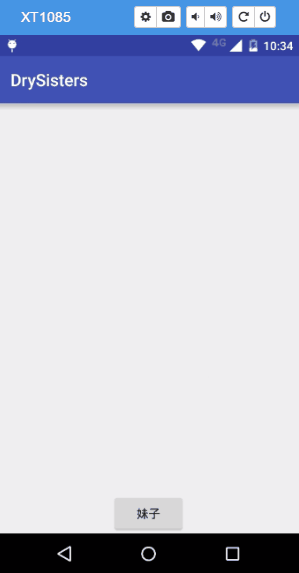
(看手机屏幕用的是Chrome的插件:Vysor,录Gif用得ScreenToGif)
4.小结
先说说本节我们做了些什么:
- 1.创建了DrySister项目,并把项目托管到Github上
- 2.写了很简单的显示网络图片的功能
待优化与想加的东西:
- 1.代码中的图片来源是我们写死的,每天能看到的图片都是那么几张, Gank提供的接口没用到
- 2.图片加载类只有加载网络的,应该加上加载本地图片的
下一节要做的事:
- 1.用Android自带抠脚解析器解析接口数据,获取图片显示的数据源
- 2.优化图片加载类